Oppsummering: Bilder på din Android-telefon redder alltid de koselige øyeblikkene i hverdagen. Dette innlegget vil vise deg noen enkle og effektive måter å sikkerhetskopiere bilder på Android. Enten du vil sikkerhetskopiere bilder automatisk til Google Drive, eller kopiere dem til PC / Mac, kan du finne passende metode her.
"Hva er den enkleste måten å gjøre det på sikkerhetskopiere bilder på Android-telefon?"
"Jeg vil ta sikkerhetskopi av alle bilder på Samsung Galaxy S7, men lei av å kopiere dem til datamaskinen min gang på gang. Jeg liker å ta bilder for å holde liv i noen vakre scener. Er det noe enkelt å bare ta sikkerhetskopi av disse nye Android-bildene? Hvis det er en sky måte slik iCloud gjør for å sikkerhetskopiere bilder automatisk? "
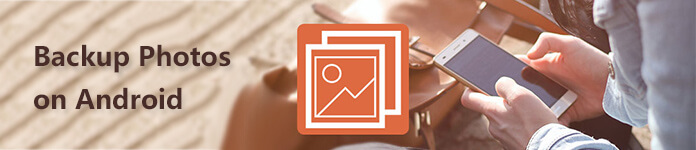
Du kan enkelt overføre bilder fra Android til datamaskin, eller sikkerhetskopiere dem til sky. Mange backup-apper for Android-bilder kan også hjelpe deg med å holde bilder på et trygt sted. Nå kan du ta følgende løsninger for sikkerhetskopiering av bilder på Android.
Først vil vi vise deg den tradisjonelle måten å sikkerhetskopiere Android-bilder ved å overføre bilder fra Android-enhet til datamaskin med USB-kabel.

Trinn 1 Koble Android-telefonen din med PC via USB-kabel.
Trinn 2 Lås opp Android-telefonen din og sett den som en ekstern harddisk.
Trinn 3 Tilbake til datamaskinsiden og finn den eksterne harddisken til Android-telefonen.
Trinn 4 Finn og sjekk bildene på Android-enheten din. Velg og kopier deretter bilder fra Android til datamaskin.
Hvis du automatisk vil sikkerhetskopiere bilder på Android-enheten din, kan du stole på Google Foto. Google Foto gir en enkel måte å sikkerhetskopiere og administrere bilder for Android-brukere. Den har en "auto backup" -funksjon som hjelper deg å sikkerhetskopiere Android-bilder automatisk. (Google Foto sitter fast på sikkerhetskopien?)

Trinn 1 Install Google Bilder app på Android-telefonen din. Du finner det enkelt i Google Play-butikken.
Trinn 2 Åpne Google Foto-appen, og skyv deretter ut menyen på venstre side. Tap Logg inn for å logge på din Google-kontoen.
Trinn 3 Pek innstillinger og sørg for at Alternativ for sikkerhetskopiering og synkronisering -funksjonen er slått på. Trykk deretter på og inn i Velg mappe til sikkerhetskopi-grensesnitt. Her kan du se alle bildekategoriene er listet opp. Velg og sikkerhetskopi de spesifikke fotokategoriene.
Du kan også sikkerhetskopiere alle typer bilder på Android med Automatisk sikkerhetskopiering funksjon. Nedenfor er de detaljerte trinnene:
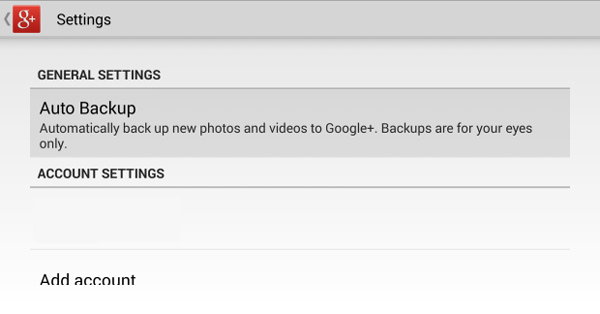
Trinn 1 Slå på Android-telefonen din og åpne Google+ app.
Trinn 2 Finn og trykk på innstillinger alternativ. Her kan du finne Automatisk sikkerhetskopiering funksjon, slå den på.
Trinn 3 Rull ned til Sikkerhetskopieringsinnstillinger, trykk på den og velg deretter om du vil sikkerhetskopiere alle bildene. Du blir foreslått å ta sikkerhetskopi av bilder bare via Wi-Fi-nettverkstilkobling.
dropbox er en av de mest populære Android-fotoprogrammer som har muligheten til å lage sikkerhetskopifiler av bilder og videoer. Det tilbyr en annen enkel måte å automatisk lagre bilder på skyen.
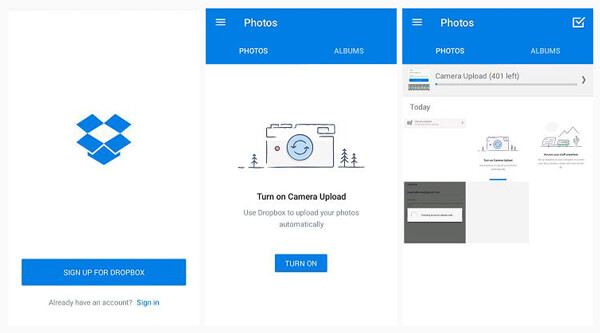
Trinn 1 Finn og last ned dette dropbox app fra Google Play Store. Først må du trykke på Melde deg på og opprette en ny Dropbox-konto. Så kan du trykke på Logg inn for å oppgi din personlige konto.
Trinn 2 Pek SLÅ PÅ -knappen for å tillate foto automatisk sikkerhetskopifunksjon. Etter det vil bilder på Android-telefonen starte sikkerhetskopiering og laste opp til skyen.
Med metodene ovenfor kan du enkelt lage en sikkerhetskopi av Android-bilder. Likevel, her vil vi fremdeles introdusere deg med en annen kraftig programvare for sikkerhetskopiering av data, Android Data Backup og Gjenopprett. Foruten bilder, lar det deg også ta sikkerhetskopi av andre ofte brukte datatyper som kontakter, anropslogger, videoer, meldinger, dokumenter og mer.
Trinn 1 Dobbeltklikk på nedlastingsknappen ovenfor for å gratis laste ned, installere og kjøre denne kraftige Android-fotoprogramvaren for bilder på datamaskinen. Klikk på Android Data Backup & Restore alternativet.

Trinn 2 Den tilbyr to måter for sikkerhetskopiering av data for deg. Du kan velge en av dem for å sikkerhetskopiere Android-bildene dine.

Enhetsdata sikkerhetskopiering
Alternativ for sikkerhetskopiering av data lar deg velge spesifikke datatyper du vil sikkerhetskopiere. Hvis Android-bildene er alt du trenger, kan du bare sjekke Galleri alternativet.

Ett-klikk sikkerhetskopiering
Ett-klikks sikkerhetskopi ligner mer på å lage en hel sikkerhetskopi av alle Android-dataene dine. Du kan enkelt sikkerhetskopiere Android-filene dine med ett klikk på denne knappen.
Trinn 3 Klikk Start for å starte sikkerhetskopiering av Android-bildene dine. I løpet av dette trinnet står du fritt til å velge destinasjonsmappe for Android foto-sikkerhetskopi. Klikk OK for å fullføre sikkerhetskopieringsprosessen.
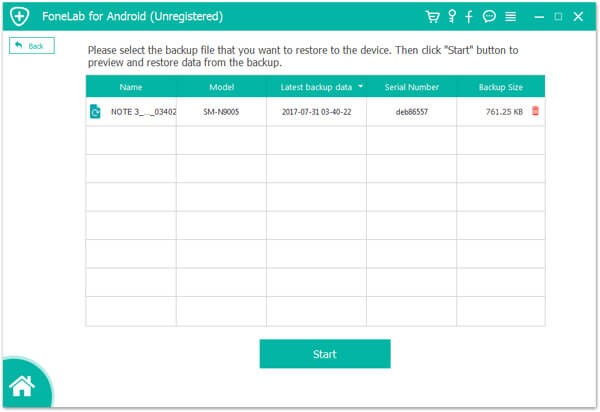
Vi snakket hovedsakelig om hvordan du sikkerhetskopierer bilder på Android på denne siden. Fem gode metoder tilbys for å hjelpe deg med å sikkerhetskopiere og administrere Android-bildene dine bedre. Hvis du fortsatt har noen spørsmål, kan du legge igjen en beskjed til oss.